Mahdolliset virheet liikkuvan kuuman kontrollin sisällyttämisessä Windows 10 een ja niiden korjausmenetelmät

- 4119
- 866
- Tony Swaniawski
Langattomat tekniikat kudotaan jo erittäin tiukasti ihmisten arkielämään, tarjoamalla kätevä pääsy Internetiin ja mukava vuorovaikutus laitteiden välillä. Tältä osin monet nykyaikaiset kannettavat tietokoneet tarjoavat erityisiä komponentteja, jotka vastaavat vuorovaikutuksesta langattomien verkkojen kanssa. Nyt voit vain hyväksyä Wi-Fi: tä, vaan myös levittää sitä vastaavan toiminnon avulla.

Tätä vaihtoehtoa kutsutaan mobiililaitteeksi, joka voidaan kääntää kirjaimellisesti "kuumana pisteeksi". Tämä on erikoistunut elementti, jonka avulla voit luoda tukiaseman Wi-Fi: lle yhdistää muut laitteet uuteen verkkoon. Analysoimme tämän toiminnon työn pääpiirteet sekä yleiset ongelmat.
Mikä on kuuma paikka
Hotspot on erityinen termi, joka voidaan kääntää kirjaimellisesti "kuumana kohtaan". Ei ymmärrettävin lause, joka piilottaa ainutlaatuisen toiminnon langattoman Internetin jakamiseen tietyllä etäisyydellä kannettavasta tietokoneesta. Samanlaisia järjestelmiä käytetään aktiivisesti kahviloissa, kirjastoissa, elokuvateattereissa sekä muissa paikoissa suurelle joukkolle ihmisiä.
Melko edistyksellinen ja nopeus kuuma piste - kotireititin, joka tarjoaa langattoman verkon jakautumisen talossa tai asunnossa.

Mobiililaitteisiin rakennetut kuumat puolet olivat erittäin suosittuja. Verkkoon kytketty 3G- tai 4G-Smartphone tai tabletti voi tulla langaton Internet-lähde muille konjugoituille laitteille. Samankaltaisia järjestelmiä käytetään erityisen aktiivisesti monien matkojen puitteissa. Mutta tässä on syytä harkita, että jotkut palveluntarjoajat voivat rajoittaa liikennettä jakelua varten älypuhelimesta.
Suhteellisen äskettäin Windows -käyttöjärjestelmän valvonnassa olevat laitteet alkoivat toimia täysimittaisena tukiasemana. Lisäksi tämä koskee kannettavia tietokoneita, tabletteja ja jopa henkilökohtaisia tietokoneita.
Yhteysmahdollisuuden tarkistaminen
On syytä huomata, että kaikilla nykyaikaisimmilla tietokoneilla ja kannettavilla tietokoneilla ei ole tarvittavaa laitteistokomponenttia langattoman verkon organisoimiseksi. Siksi on järkevää tarkistaa ensin laitteen ominaisuudet komentorivillä.
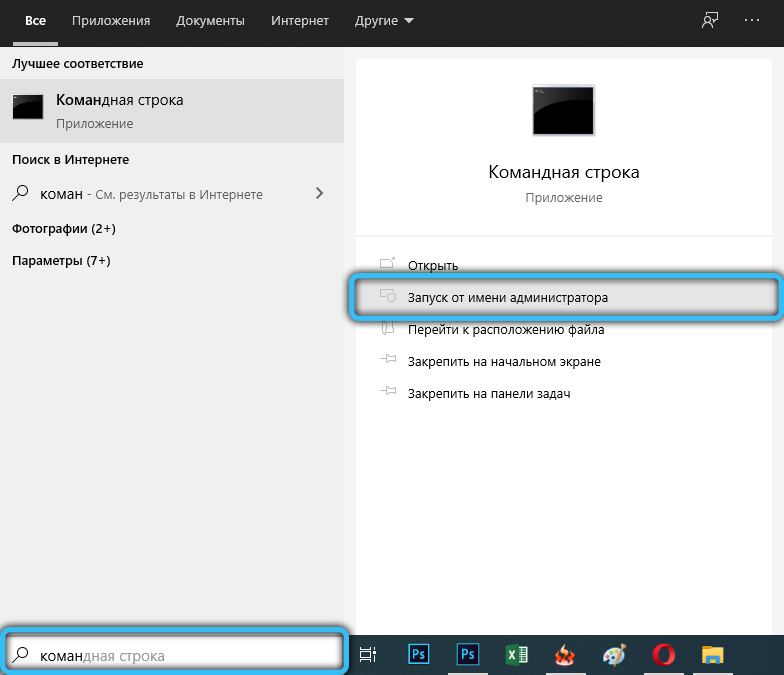
On tarpeen suorittaa komentorivi järjestelmänvalvojan puolesta ja kirjoita sitten NetSh WLAN Show Drivers -komento siihen.

Kun näytöllä on asianmukainen käsittely, tietokonelaitteiston parametrien tulisi näkyä. Täällä meidän on kiinnitettävä huomiota toimintoon "tuen sijoitetun verkon", joka on ilmoitettu englanniksi isännöidyn verkon muodossa.
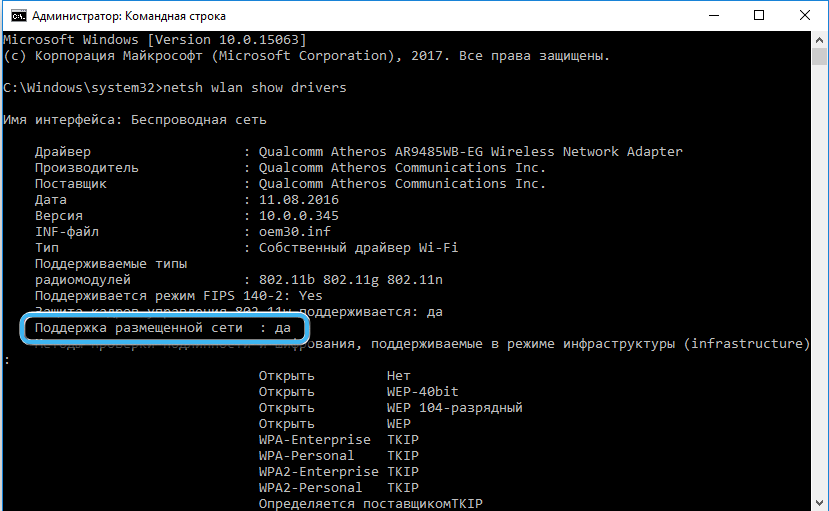
Sen oikealla puolella tulisi olla ominaisuus, joka vahvistaa langattoman verkon järjestämisen mahdollisuuden. Jos toimintoa ei vahvisteta, on tarpeen päivittää asennetun verkkosovittimen ohjain. Jos tämä ei antanut tuloksia, tietokoneella ei yksinkertaisesti ole oikeaa laitteistoa.
Verkon jakelun sisällyttäminen Windows 10: een
Oletusarvoinen Windows 10 -käyttöjärjestelmä sisältää kaikki tarvittavat toiminnot langattomien verkkojen työskentelemiseen. Internetin jakelun aktivoidaksesi tietokoneella tai kannettavalla tietokoneella tämän käyttöjärjestelmän kanssa on tarpeen tehdä seuraavat:
- Avaa "Käynnistä" -painike tai käyttämällä Win + I -näppäinyhdistelmää "Parametrit" -sovellus ".
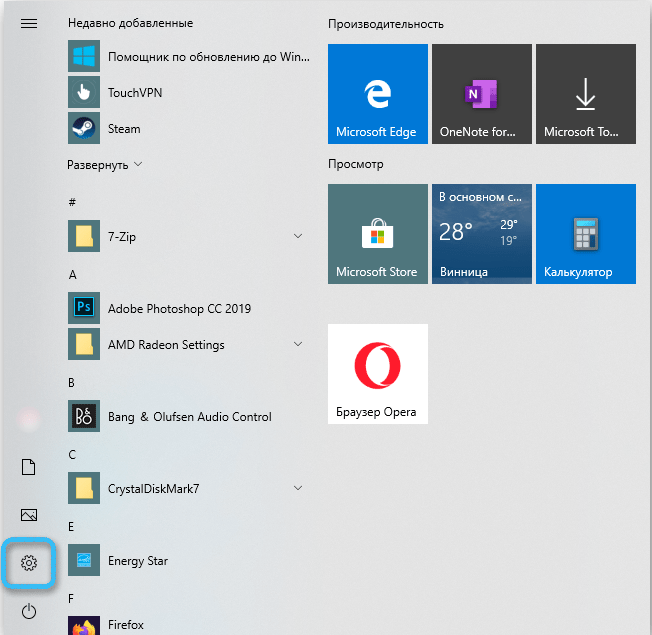
- Napsauta kohdetta "Verkko ja Internet" ja napsauta sitten osiota "Mobile HotPot".
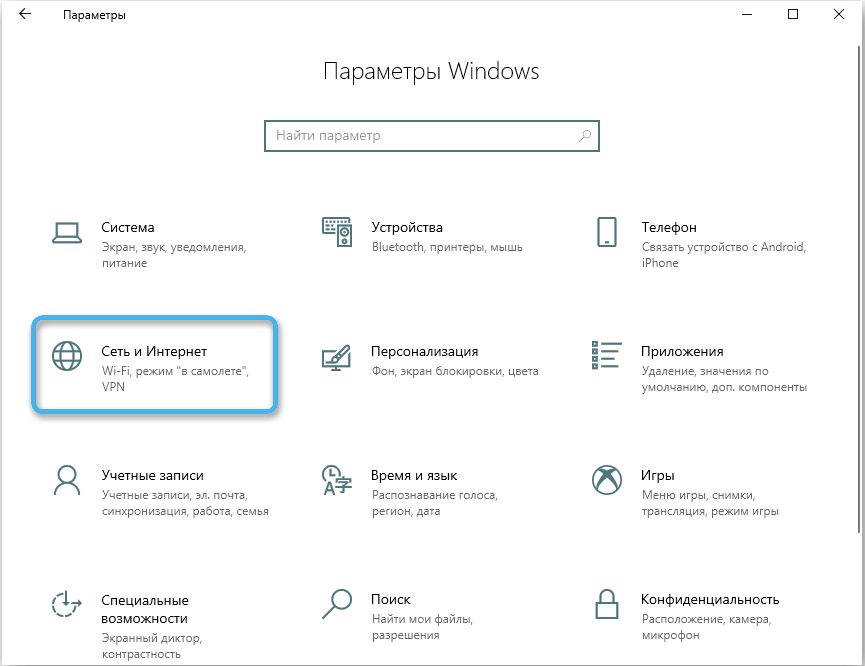
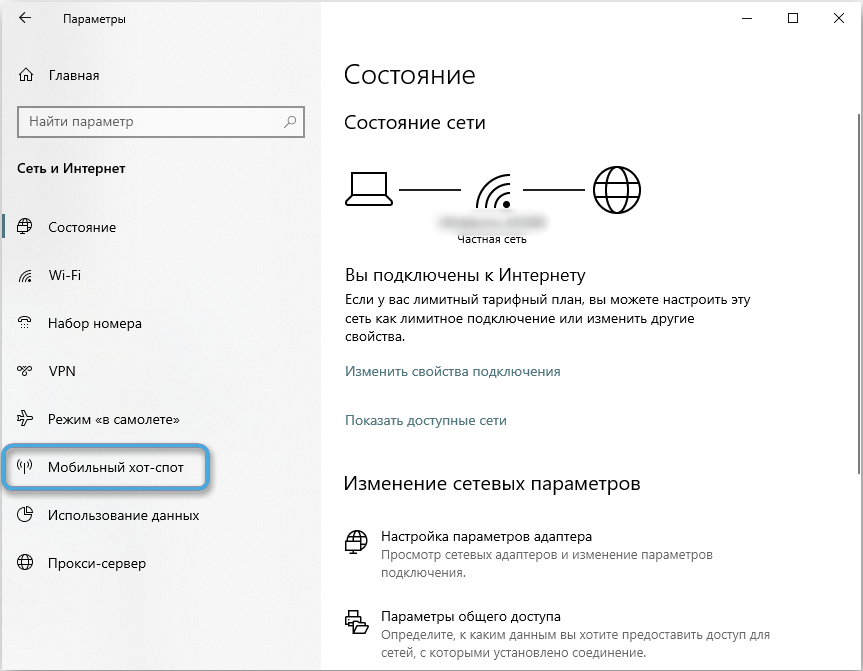
- Siirrä ikkunan oikealla puolella kohdetta vastapäätä "Salli Internet -yhteyden käyttö muissa laitteissa". Hänen on oltava "päällä" -asennossa.
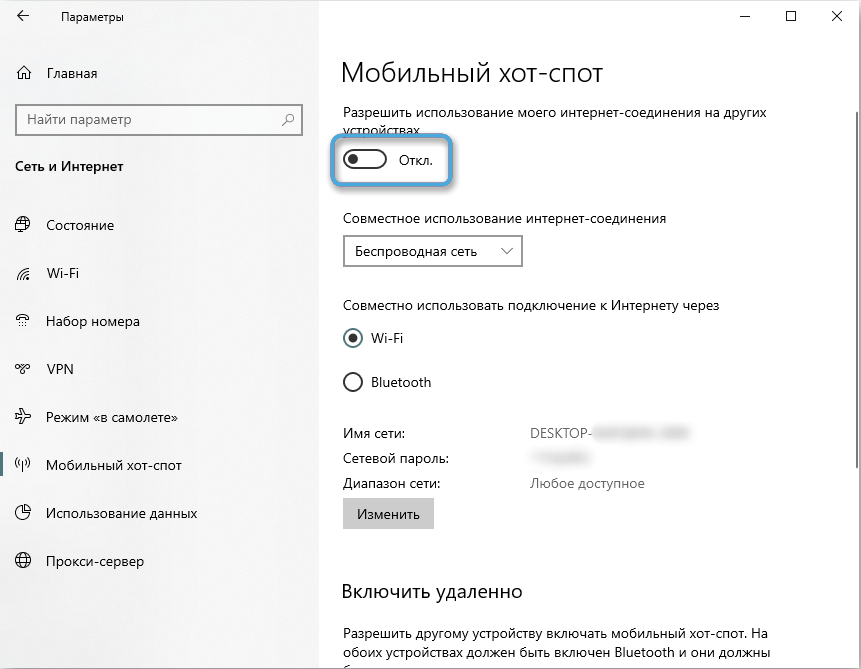
- Valitse tarvittaessa tapa jakaa Internet Wi-Fi: n tai Bluetoothin avulla. Molemmat ratkaisut toimivat, mutta on parempi käyttää Wi-Fi: tä, koska sillä on suurempi lähetyssäde ja suurempi yhteysnopeus.
- Tutki seuraavassa ikkunassa kohteita "verkko", "verkon salasana". Järjestelmä soittaa verkkoon automaattisesti ja määrittää sille jonkin verran pääsykoodia. Tietoja voidaan muuttaa haluttaessa. Myöhemmin on tarpeen siirtyä toiseen laitteeseen yhteyden muodostamiseksi langattomaan verkkoon.
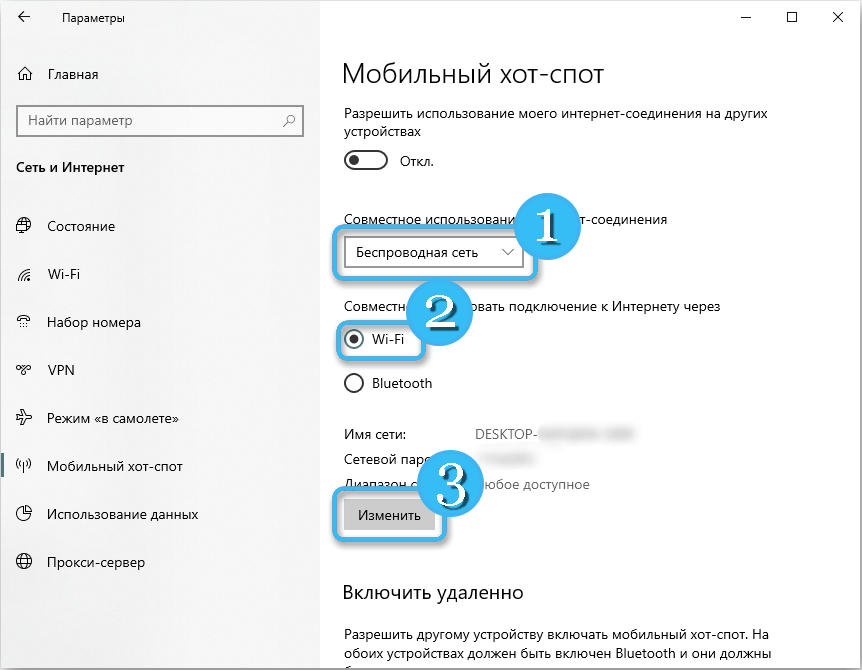
- Sulje "parametrit" -sovellus, säilyttäen kaikki tehdyt muutokset.
Nyt on jäljellä vain toisen laitteen ottaminen ja luodun verkon löytäminen käytettävissä olevien yhteyksien luettelosta. Yhteys vaatii aiemmin syötetyn salasanan. Jos kaikki tehdään oikein, laite saa täydellisen pääsyn Internetiin suoraan kannettavalta tietokoneelta tai tietokoneelta mobiili -hotpotin kautta.
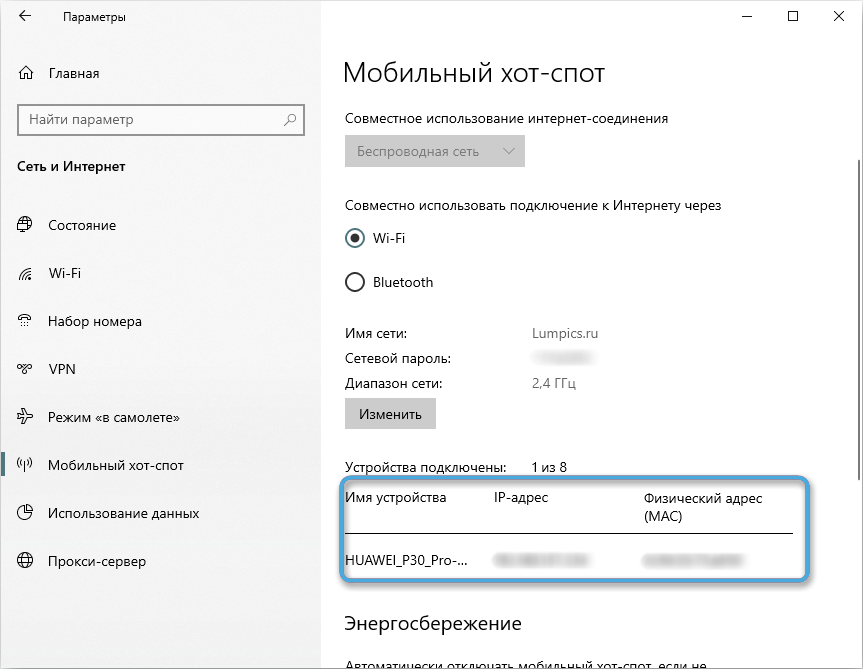
Tapahtumapisteen asettaminen
Jotta voit helposti löytää ja muodostaa yhteyden luodun langattoman verkkoon, on järkevää muuttaa sen nimeä ja salasanaa asetusvaiheessa. Erityisesti tälle asetusikkunassa on "muutos" -painike.
Kun kaikki kiinnostavat merkit ovat siirtyneet, on tarpeen pitää muutokset. Verkkoon muokkaaminen tehdään heti, joten on mahdollista nähdä luotu verkko, jolla on haluttu nimi ilman ongelmia sivulla "Mobile Hotspot" -sivu.
Välittömästi käyttäjä vastaanottaa tietoja verkkoon kytkettyjen laitteiden lukumäärästä. Levitä Internetillä tällä tavalla enintään 8 laitetta.

Heti asetusten tukiaseman kytkemisen jälkeen näet parametrin "energian säilyttäminen". Oletuksena se on aina päällä. Tämän asetuksen avulla voit poistaa automaattisesti Internetin jakelun, ellei yksi laite ole kytketty verkkoon.
Nopea pääsy toimintoon
Riittävän pitkän asennuksen ja ensimmäisen tukiaseman sisällyttämisen lisäksi on myös kiihdytetty tapa aktivoida haluttu toiminto. Ensinnäkin, tämä koskee pika -käyttöpainiketta "Mobile HotPot", joka sijaitsee toiminnan keskellä.
Löydät kiinnostuksen kohteena myös tehtäväpalkista ja napsauta sitten "Mobile Hotspot" -painiketta. Mutta tässä on syytä huomata, että molemmat menetelmät eivät tarkoita, että mobiililaitteen tukiaseman asetukset ja ne voivat toimia vain verkon nimen ja pääsyn salasanan alustavan osoituksen tapauksessa.
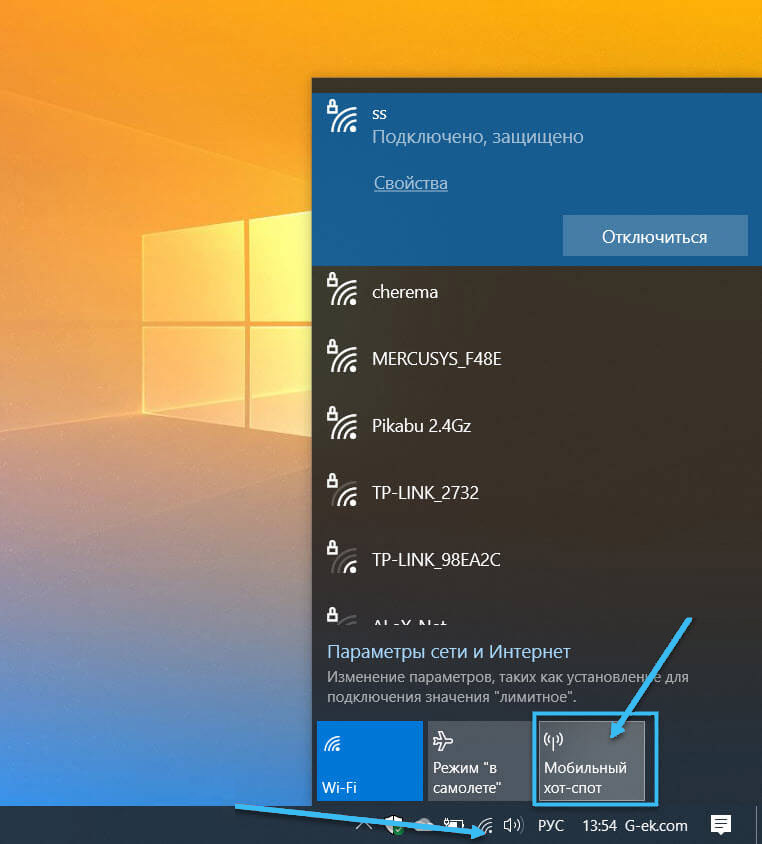
Mahdolliset ongelmat ja menetelmät niiden ratkaisemiseksi
Valitettavasti kaukana kaikista tapauksista Windows 10: n Hot Spot -toiminto toimii tietokoneella vakaasti ja ilman mitään ongelmia. Ajoittain käyttäjät kohtaavat edelleen ongelmia, jotka tekevät tämän vaihtoehdon käytöstä mahdotonta.
Useimmiten Windows 10: n kuumien pisteiden ongelmat liittyvät johonkin seuraavista syistä:
- Kyvyttömyys kytkeä Internet -jakelu päälle laitteen yhdistämisessä PPOE -protokollan kautta, mikä merkitsee käyttäjän nimen ja pääsyn salasanan syöttämistä.
- Vaikeuksia muodostaa luotu verkko ulkoisesta mobiililaitteesta;
- Verkko on kytketty, mutta se ei salli käyttää Internet -resursseja kokonaan;
- Virheiden esiintyminen yrittäessään aktivoida kuumaa pistettä komentorivin kautta.
Kuvatut ongelmat löytyvät sekä PC: n tavallisista sisäänrakennetuista laitteistokomponenteista, että käytettäessä erillistä modeemia USB-portin kautta.
On mahdotonta muodostaa yhteyden
Joskus yrittäessään aktivoida kuumia pisteitä tietokoneella, käyttäjä näkee viestin, että toimintoa on mahdotonta yhdistää. Tämä johtuu yleensä verkkosovittimen ohjaimen ongelmien esiintymisestä.
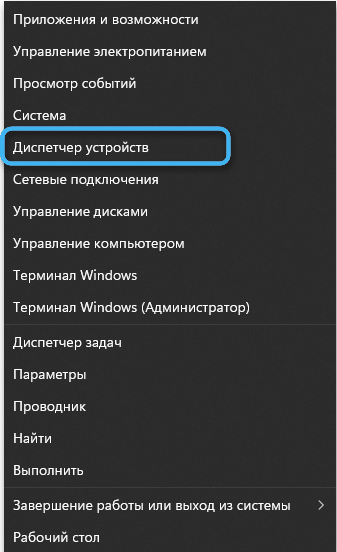
On välttämätöntä siirtyä "laitehallinnassa", etsi asennettujen laitteiden luettelosta kiinnostava sovitin ja siirry sen ominaisuuksiin. Napsauta seuraavaksi "Päivitä ohjain" -painike.
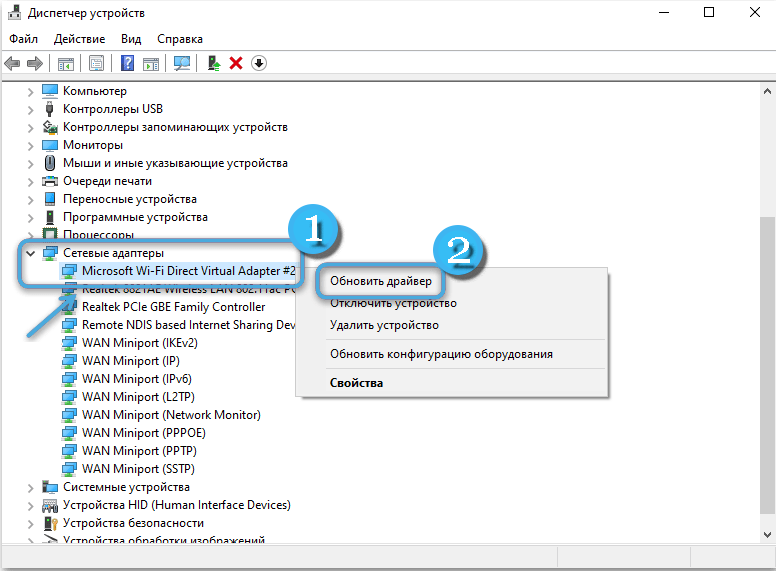
On pidettävä mielessä, että usein verkkosovittimia ei yksinkertaisesti näytetä laitteenhallinnan yhteydessä. Tässä tapauksessa sinun on napsautettava "Näytä" -painiketta ja asennettava lippu vastapäätä "Näytä piilotettuja laitteita". Jos järjestelmä löytää piilotetut laitteet, se näyttää ne välittömästi yleisluettelossa. Joten ohjaimet ovat mahdollista päivittää.
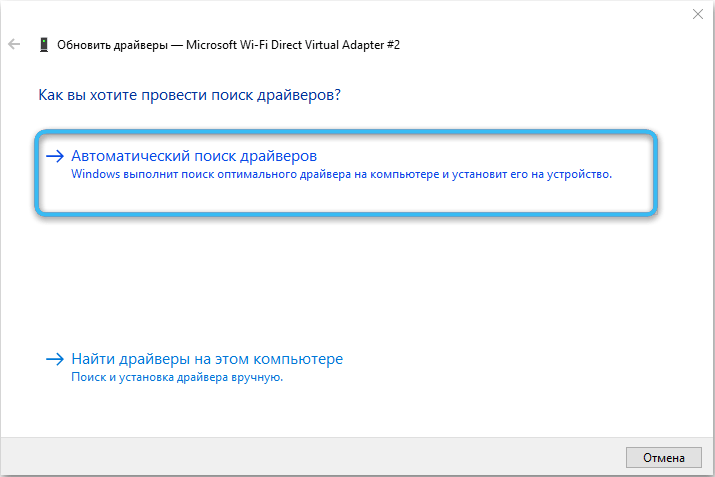
Jotkut käyttäjät osoittavat, että kuvattu virhe voi myös olla seurausta virtuaalisen sovittimen katkaisun ongelmista. Siksi päätehtävänä on tarkistaa kaikkien verkkokorttien aktivointi ja suorituskyky.
Erityistä huomiota olisi kiinnitettävä laitteeseen, jota kutsutaan "Microsoft Wi-Fi Direct Virtual Adapter", koska Windows-käyttöjärjestelmä jatkaa Internetin jakelua muihin laitteisiin.
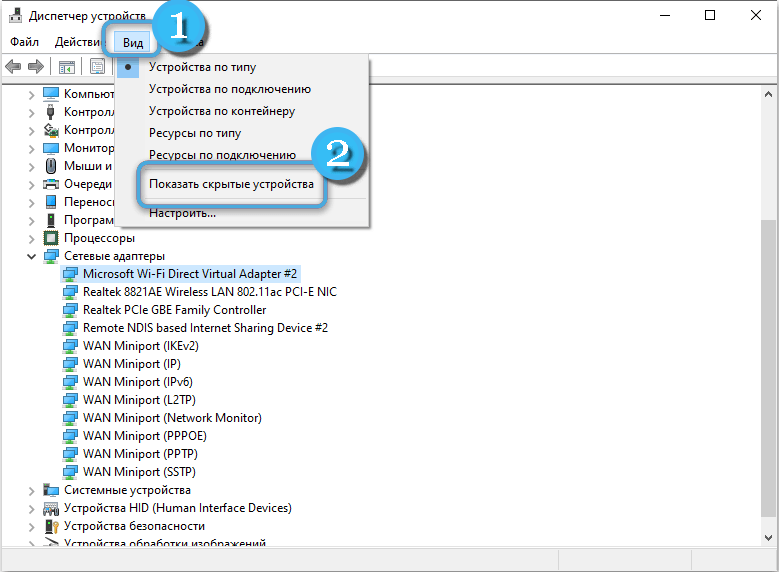
MOBILE HOT SPA: n asettaminen PPOE -yhteyteen
PPOE -yhteyden käyttöoikeusrajoitusten virhettä tapahtuu vain Win10 -käyttöjärjestelmässä, koska tällaisen ongelman aikaisemmissa versioissa ei huomata. Ja tässä on syytä harkita, että jopa monien päivitysten jälkeen kehittäjät eivät pystyneet korjaamaan kaikkea kokonaan.
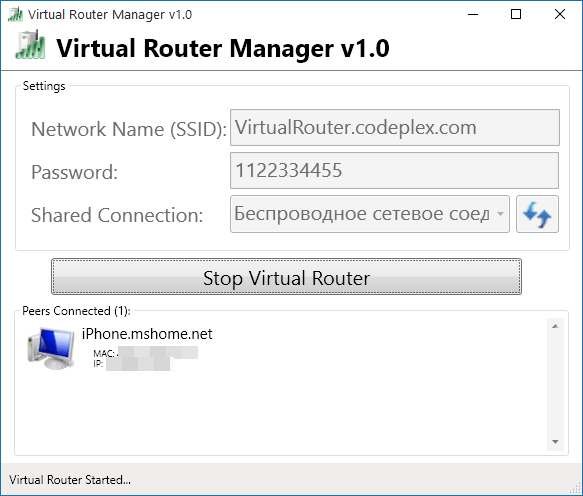
Komentorivi auttaa joskus käsittelemään tilannetta, johon erityisiä koodeja otetaan käyttöön kuumien lähteiden manuaaliseen aktivointiin kaikilla asiaankuuluvilla lupilla. Kolmannen osapuolen ohjelmiston käyttö virtuaalisen verkon luomisessa on kuitenkin paljon tehokkaampi lähestymistapa.
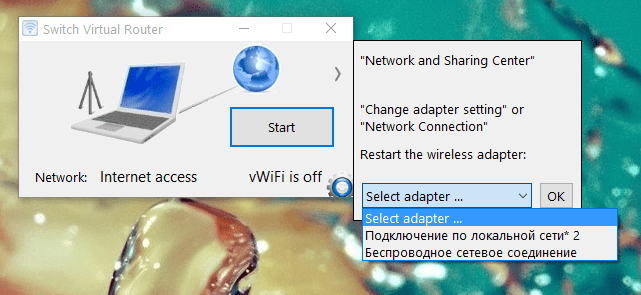
Suosituimmista ohjelmista virtuaalinen reititin, Switch Virtual Reititin ja Connectify 2016 ovat erotettuja. Nämä ovat harkittuja ja käteviä apuohjelmia, jotka eivät vaadi investointeja ja tarjoavat käyttäjälle kaikki tarvittavat työkalut verkkoon pääsyn määrittämiseksi.
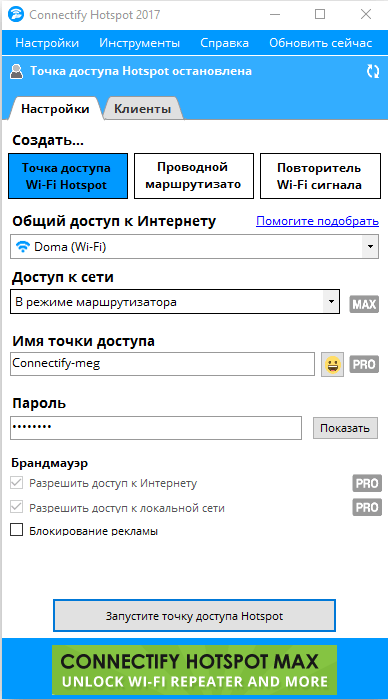
Kyvyttömyys kytkeä laitteita
Vaikka käyttäjä onnistui ottamaan tietokoneen kuuman pisteen oikein käyttöön ja määrittämään, hän voi hyvinkin kohdata ongelmia yhteyden vaiheessa muiden laitteiden uuteen verkkoon. Laitteet eivät yksinkertaisesti pysty yleensä olemaan vuorovaikutuksessa Internetin kanssa, että haittoja on paljon.
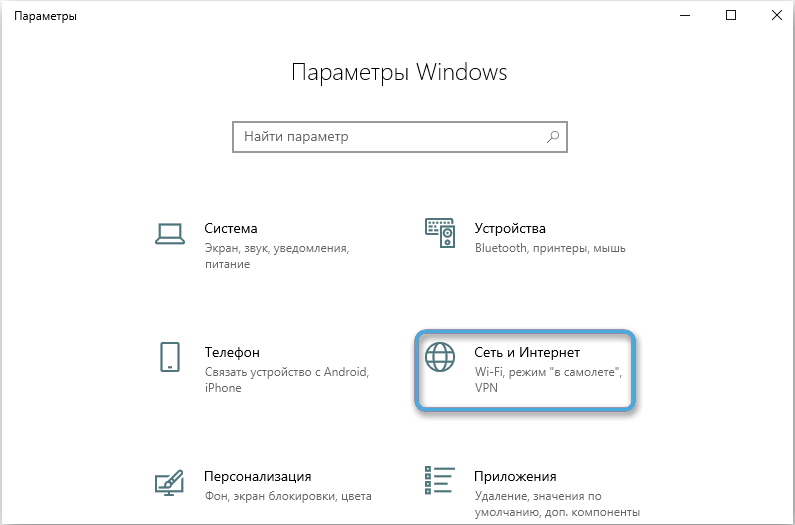
Tärkein syy tällaiseen virheeseen on IP -osoitteiden ristiriita. Yhteisessä verkossa voi ilmestyä laitteita, joilla on samat osoitteet, jotka eivät pysty työskentelemään yhdessä. Seurauksena ei ole itse hotspot eikä verkkoon kytkettyjä laitteita toimi normaalisti.
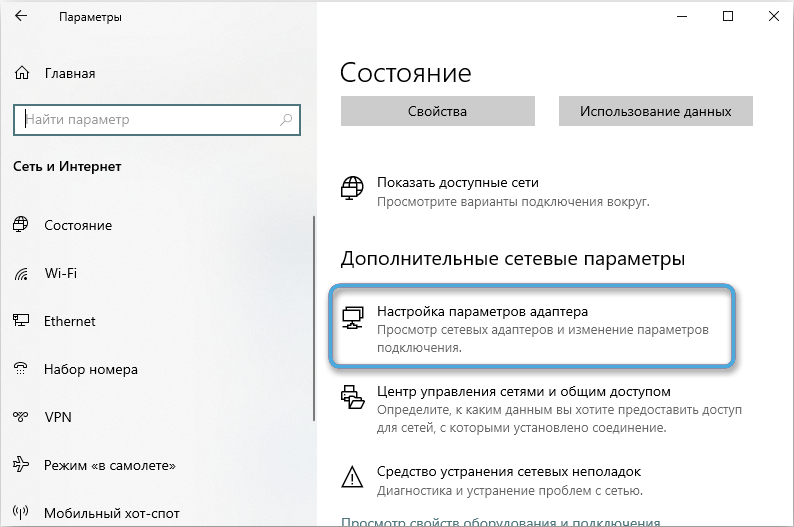
Tässä tapauksessa käyttäjän on varmistettava, että kaikilla yhden verkon laitteilla on ainutlaatuisia osoitteita, jotka eivät leikkaa keskenään. Yleensä riittää vain palauttaa verkkokortin asetukset asettamalla parametrit automaattitilaan.
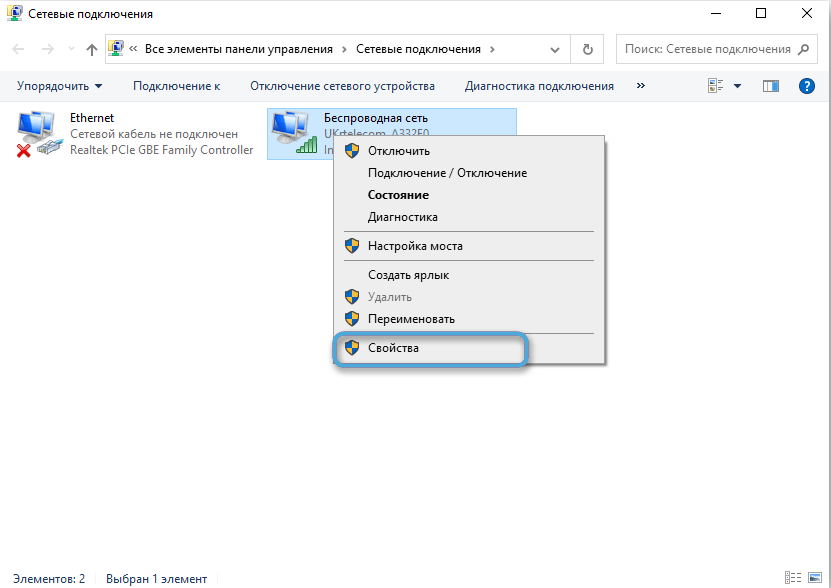
Järjestelmä määrittelee itsenäisesti yksilölliset osoitteet eri laitteille, estäen virheet niiden sattumasta johtuen.
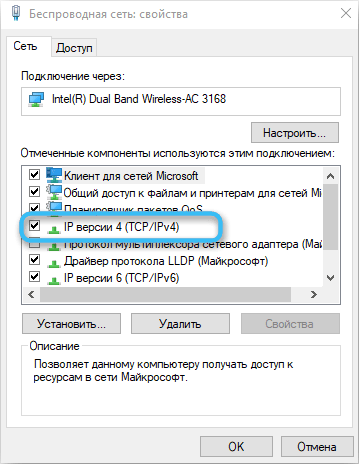
Lisäksi joskus yhteydenpidon mahdottomuus liittyy suoraan tietokoneeseen, josta verkko on jaettu. Tässä tapauksessa on suositeltavaa siirtyä välittömästi "verkkoyhteyksien" sovellukseen, joka sijaitsee "Verkko ja Internet" -välilehti. Siellä sinun on valittava sovitin Internetin syöttämiseksi ja sen ominaisuuksien avaamiseksi.
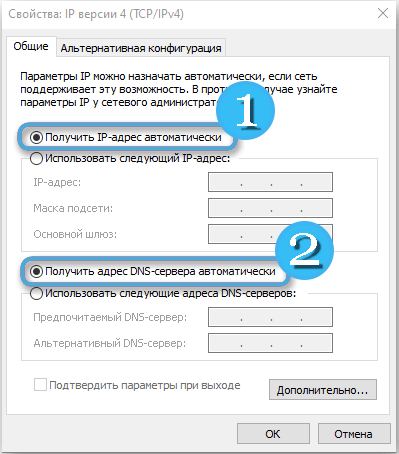
Ominaisuuksissa jo antaa manuaalisesti luvan pääsyyn ja pääsyyn Internetiin asiakasyhteyden kautta.
Kyvyttömyys muodostaa tai puuttua verkkoon
Kun yrität aktivoida kuumaa varaosaa, käyttäjät voivat kohdata viestin, jossa järjestelmä osoittaa kyvyttömyyden tarjota tämä yhteys yleiseen pääsyyn. Siten yhteydenoton jälkeen luotuun verkkoon kytkettyillä laitteilla ei yksinkertaisesti ole pääsyä Internetiin. Yleisin syy tähän ongelmaan on virustentorjuntaohjelmiston työ.
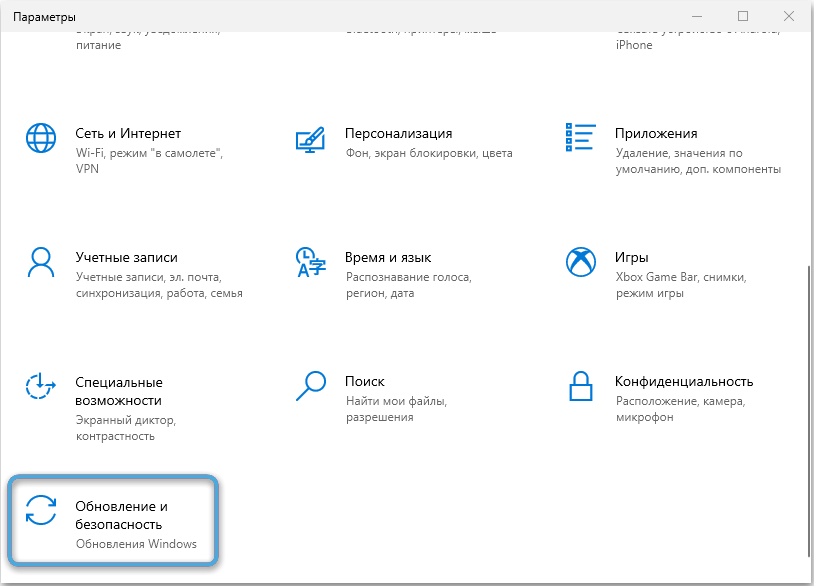
Myös virhe ilmenee usein verkon yleisen pääsyn puutteen vuoksi tai laitteen IP -osoitteen vakavien ongelmien ilmeneminen. Voit yrittää määrittää järjestelmä.
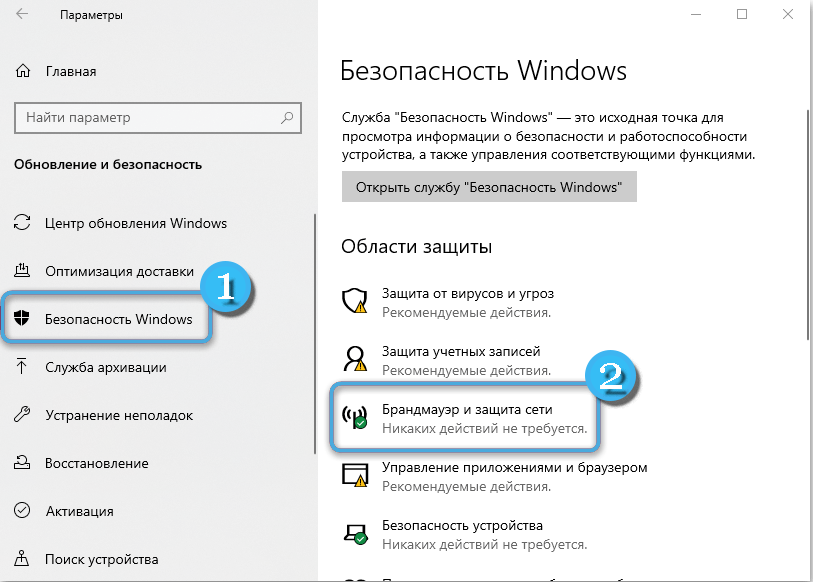
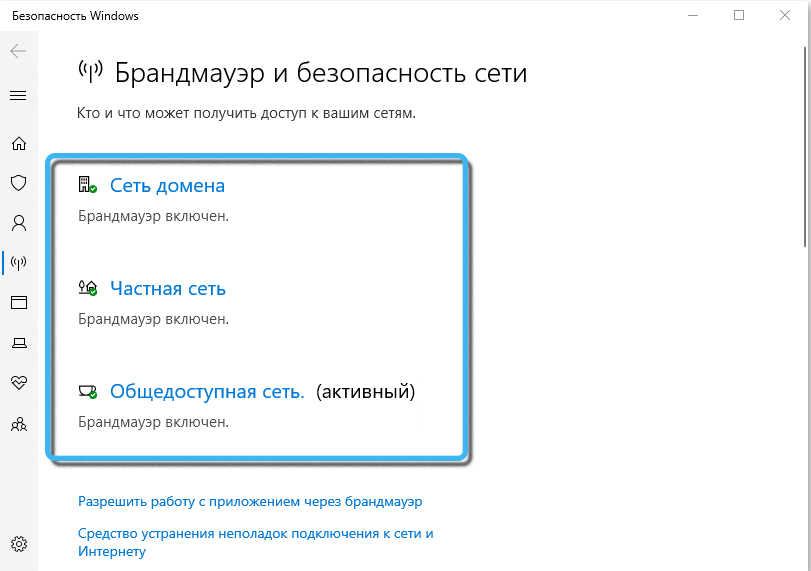
Tietenkin on tärkeää tarkistaa ajoissa Internet -pääsyn perusta. Ilman pääyhteyttä kuuman hallinnan säätämisellä ei ole mitään järkeä.
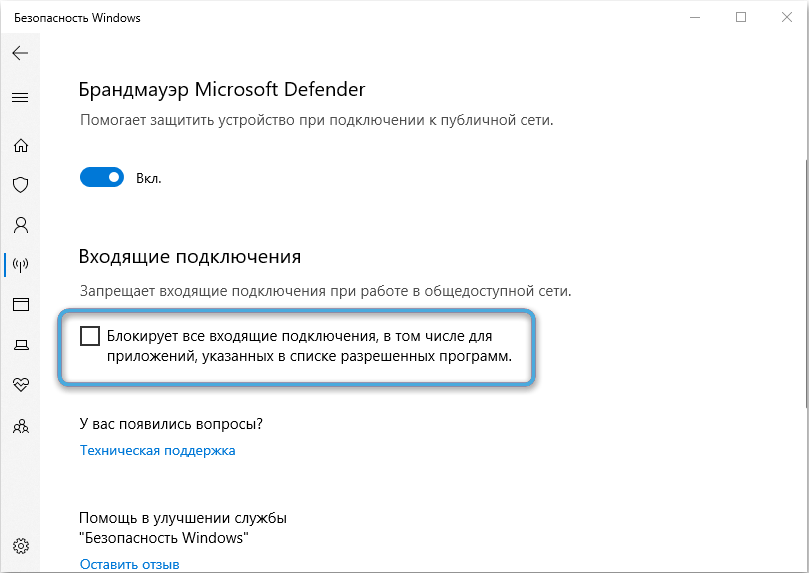
Operaation toiminnan ongelmat
Jotkut käyttäjät kohtaavat toimintahäiriöitä kuumien paikkojen työssä heti käyttöjärjestelmän päivityksen jälkeen. Uudet tiedostot kirjoittavat tietyt parametrit uudelleen ja tee aiemmin asetettujen asetusten toimimattomiksi.
Ongelma voidaan ratkaista seuraavalla algoritmilla:
- Käyttämällä devmgmt -komentoa.MSC Avaa Device Manager ja ota luettelo asennetuista verkkosovittimista. Nämä asennot on poistettava. Sinun ei pitäisi huolehtia heidän turvallisuudestaan, koska myöhemmin järjestelmä löytää kaiken automaattisesti ja lisää lähdistoluetteloon.
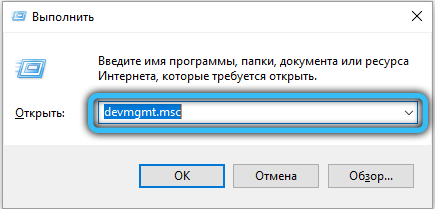
- Avaa rekisterin toimittaja käyttöjärjestelmän hakulinjalla.
- Avaa vasemman navigointiikkunan avulla HKEY_LOCAL_MACHINE \ System \ CurrentControlset \ Services \ WLANSVC \ Parametrit \ HostedNetWorksettings.
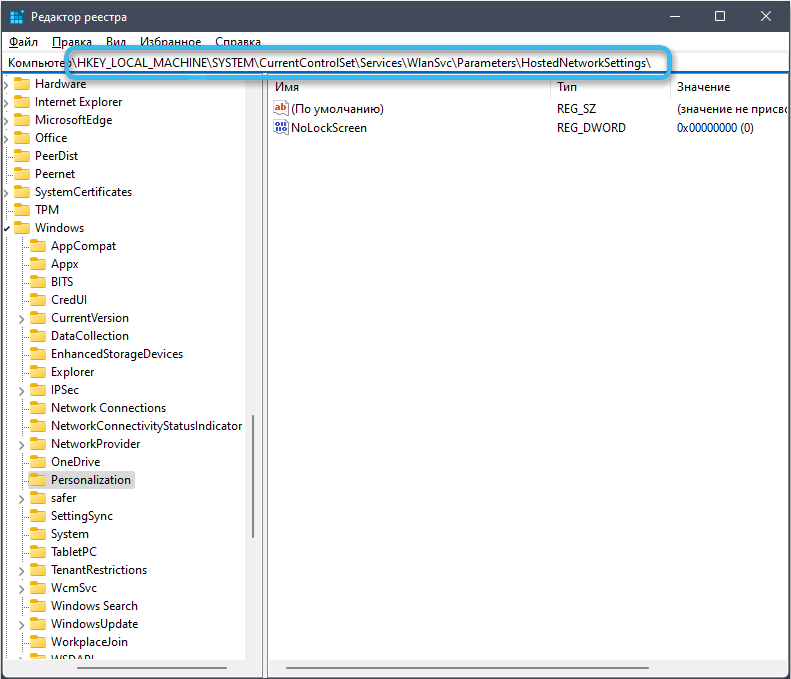
- Oikea -napsautus Napsauta kansiota "HostedNetworksettings" ja valitse "Vie" kontekstivalikossa, joka avattiin kontekstuaalisessa valikossa.
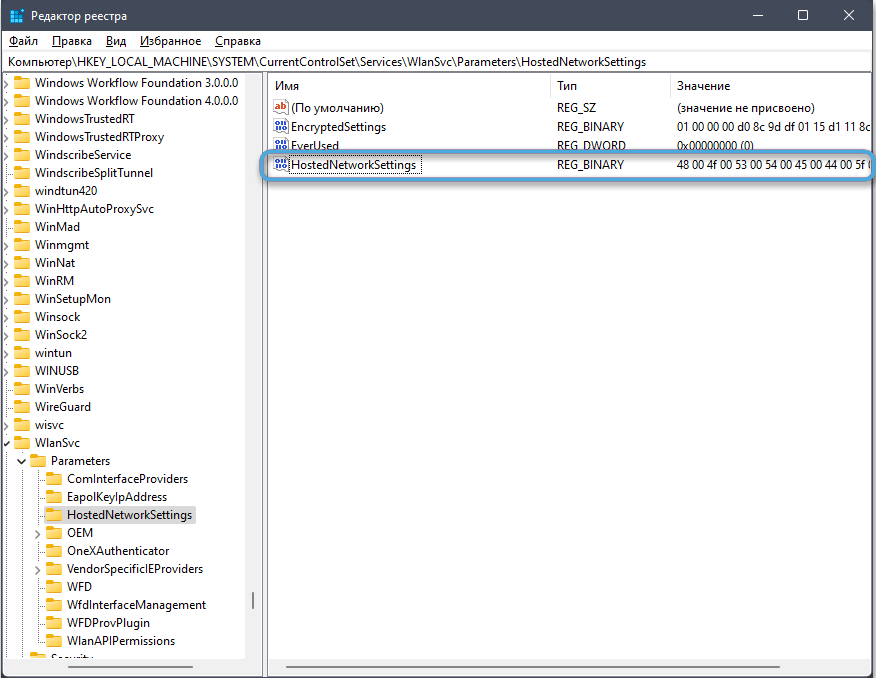
- Tallenna osa turvallisessa paikassa ja poista se sitten rekisteristä.
- Vahvista toimet ja sulje rekistereditori.
- Lataa tietokone uudelleen ja aloita korjauskeino verkkosovittimen verkkojen poistamiseksi.
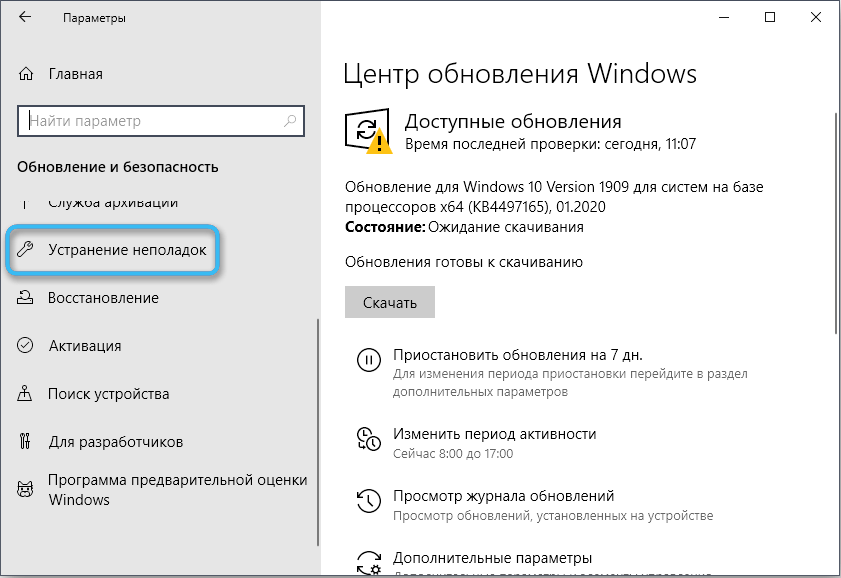
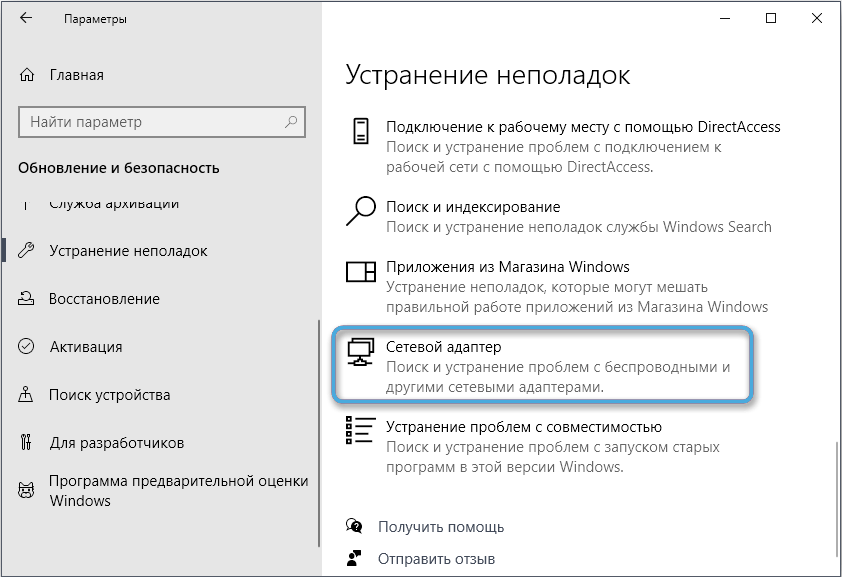
- Tarkista, onko järjestelmässä ongelmia.
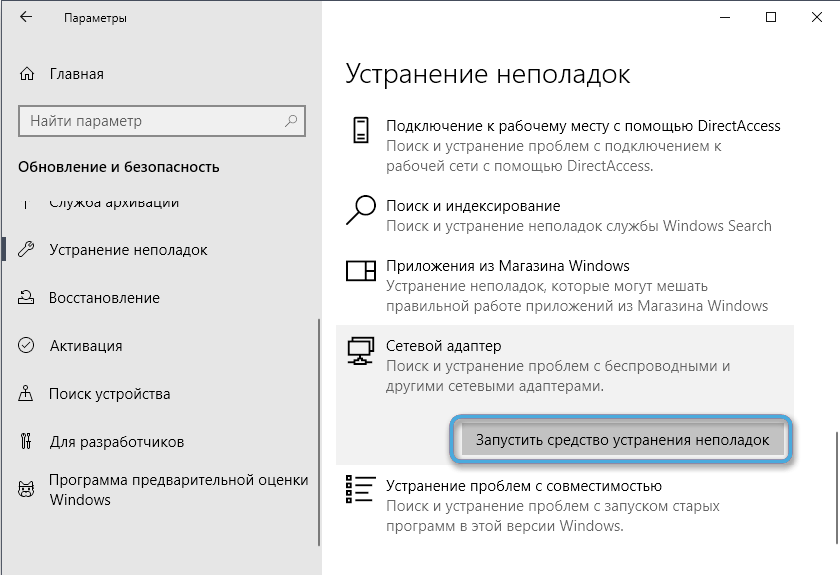
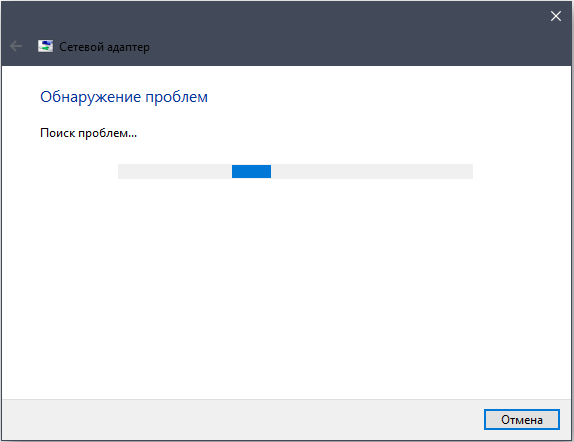
- Yritä aktivoida mobiili kuuma piste uudelleen.
Kaikki rekistereditorin manipulaatiot on suoritettava mahdollisimman tarkasti, koska virheet voivat vaikuttaa koko järjestelmän työhön.
Hotspot on Internet -jakelun erittäin kätevä toiminto tietokoneesta muille laitteille. Useimmissa tapauksissa sen aktivoinnin ongelmia. Mutta jos ongelmat kuitenkin ilmestyivät, on suositeltavaa aloittaa kaikkien asetusten nollaaminen ja käynnistä uudelleen. Jos tämä ei auttanut, voit siirtyä vakavampiin interventioihin.
Ja mikä on ongelma liikkuvan kuuman kylpylän sisällyttämisessä Windows 10: een? Kuinka se oli kiinnitetty? Jaa kokemuksesi kommenteissa.
- « Kuinka siirtää postia arkistoon Gmailiin ja kuinka myöhemmin löytää se palvelusta
- 6 tapaa yhdistää puhelimen näyttö tietokoneeseen tai kannettavaan tietokoneeseen »

